WordPress専門家のゆかです。
わたしは、よくYouTubeなどの動画で自分のWordPressの管理画面を写しながら操作方法を開設することがあります。
その時に、わたしのWordPressの管理画面(ダッシュボード)の色が他の方と違うので、「これはどうやっているのか?」と聞かれるんです。
ちなみにこんな感じ。
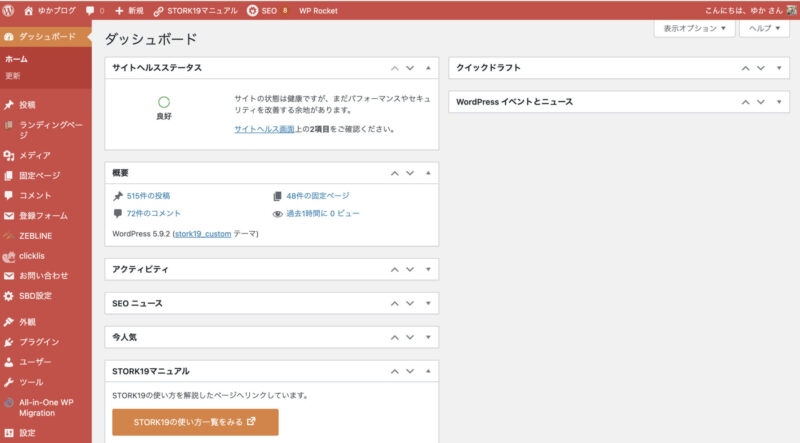
今回は、WordPressの管理画面(ダッシュボード)の色変更について詳しく解説していきます♪
管理画面の色を変えるのは、複数のWordPressサイトを管理している方であれば、間違え防止につながるので便利です。
では、やっていきましょう!!
WordPress管理画面(ダッシュボード)の色を変更する方法
では早速、WordPress管理画面(ダッシュボード)の色を変更する方法をお伝えします。
ワードプレスのダッシュボードを開いて、左側のメニューから「ユーザー」にマウスを合わせて「プロフィール」をクリックします。
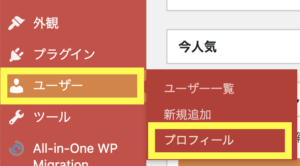
プロフィールの設定画面が開きますので、「管理画面の配色」という項目に9色の配色があるので、好きなカラーを選択してください。
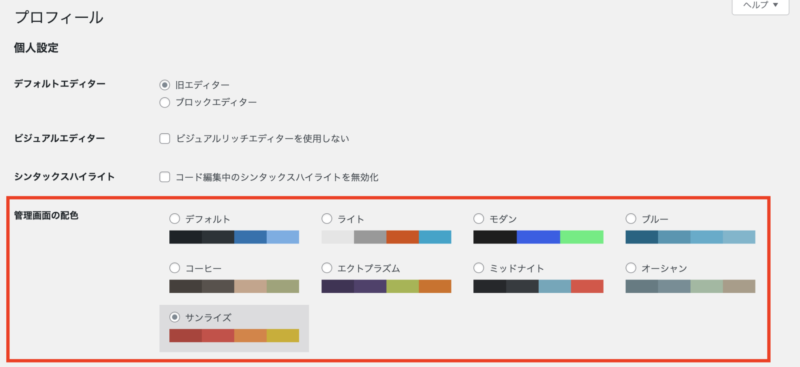
色を選択したら、後は下にスクロールさせて「プロフィールを更新」をクリックしたら完了です。
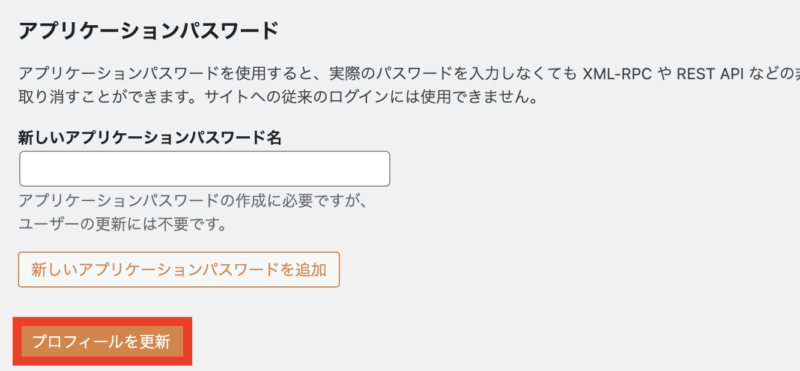
以上で、WordPressの管理画面(ダッシュボード)の色変更ができました!!
WordPress管理画面(ダッシュボード)9パターンの配色
ここからは、WordPress管理画面(ダッシュボード)の変更できる色を9パターンご紹介します。
デフォルト
デフォルトは、黒をベースにして、青がアクセントカラーになっている配色です。
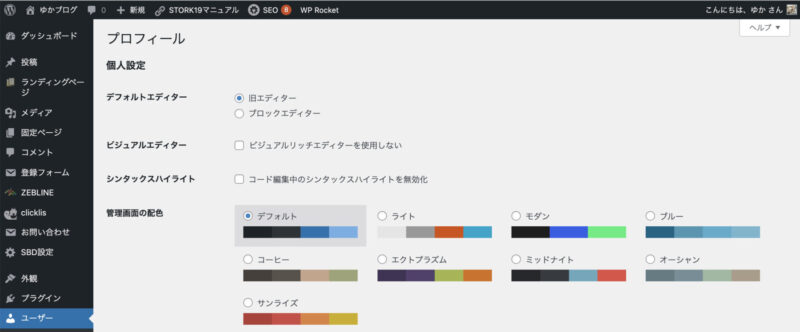
ライト
ライトは、明るいグレーをベースに濃いグレー・たまにブルーなどがちょっと見えてアクセントカラーとなっている配色です。
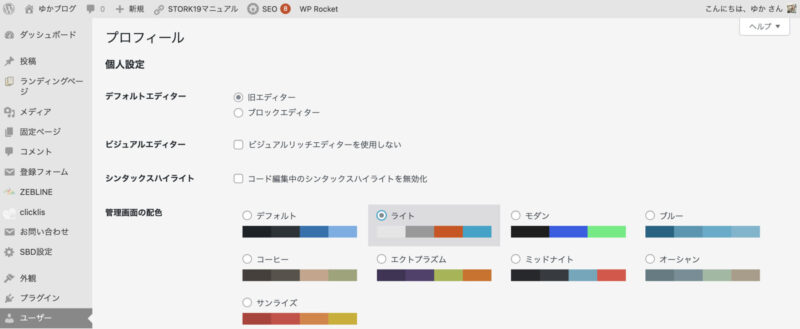
モダン
モダンは、黒なんだけど、真っ黒ではないランプブラック(#1e1e1e)というカラーがベースで、ブルーと紫の中間くらいのカラーがアクセントカラーになっている配色です。
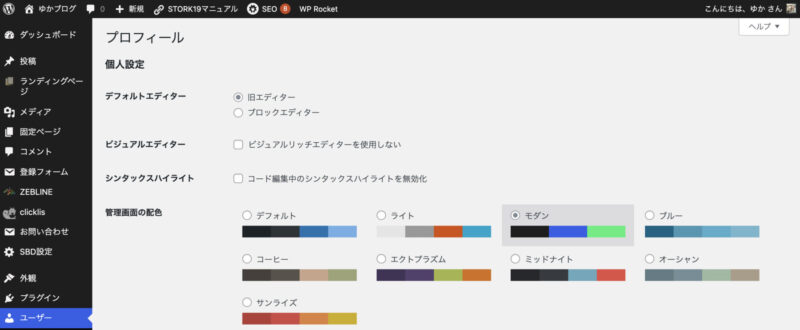
ブルー
ブルーは、明るい青をベースカラーにブルーとグリーンの間くらいの濃いめのカラー(#096484)がアクセントになった配色です。
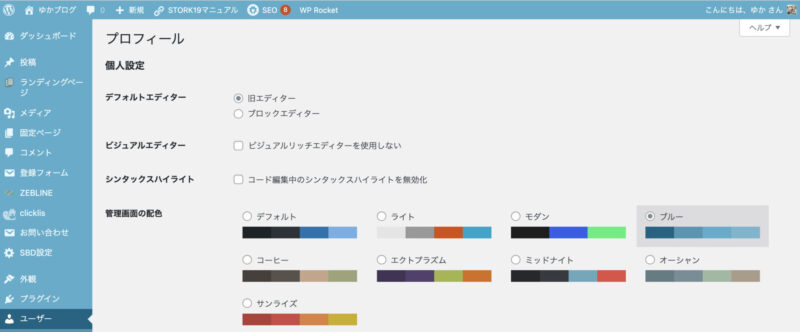
コーヒー
コーヒーは、茶色をベースに薄い茶色がアクセントカラーになった配色です。
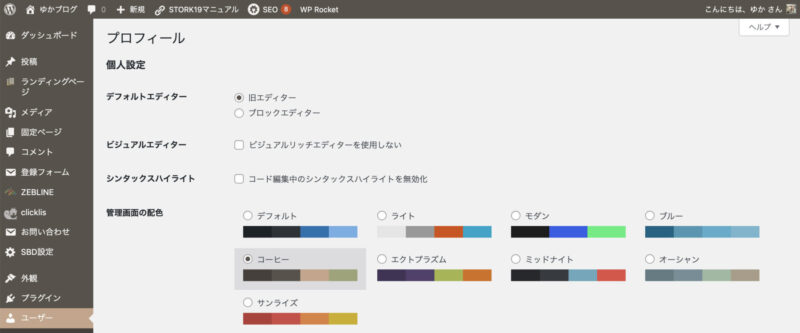
エクトプラズム
エクトプラズムは、濃い紫がベースとなって、グリーン(#a3b745)がアクセントカラーになっている配色です。
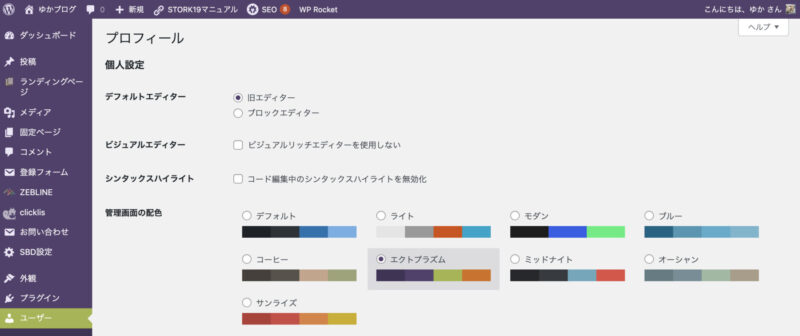
ミッドナイト
ミッドナイトは、濃いグレーのようなカラーがベースとなっていて、赤っぽいオレンジ(#e14d43)がアクセントカラーになた配色です。
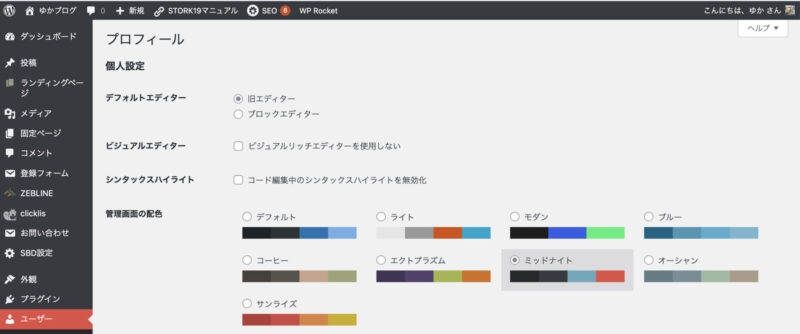
オーシャン
オーシャンは、アッシュ系のグリーンがメインカラーとなっていて、薄い緑がアクセントカラーになっている配色です。
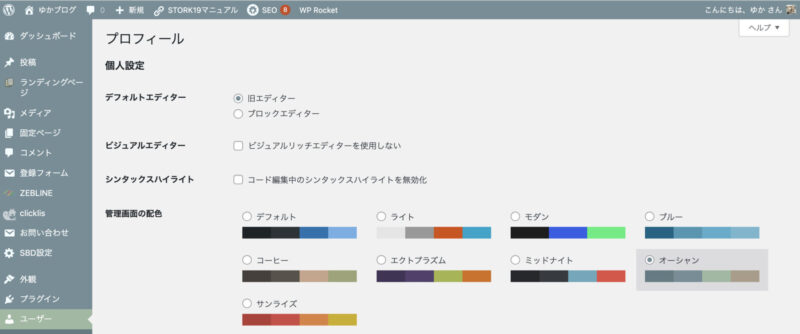
サンライズ
サンライズは、赤をベースにオレンジがアクセントカラーになっている配色です。わたしが愛用中のカラーはこれです♪
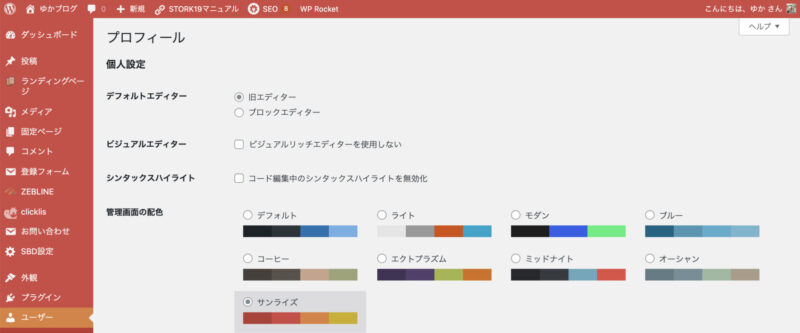
以上、9パターンの管理画面の配色でした。
昔は、色変更できる配色は8パターンだったのですが、途中から「モダン」という配色が増えました。
もしかしたら、これからもこの「管理画面の配色」は増える可能性がありますね!!
WordPress管理画面の配色はオリジナルも作れる?!
実は、ワードプレスの管理画面(ダッシュボード)の配色なんですが、CSSを追加することでオリジナルカラーも作れるそうです。
やり方としては、今すでにある配色パターンのコードをコピーして、書き換えをしてアップロードするという流れです。
ちょっと素人では難しい流れですが、オリジナルの配色パターンを追加することも可能だということが分かりました。
オリジナル管理画面の配色作成の詳しいやり方は、こちらの「ゆうやの雑記ブログ」さんの記事に丁寧に書かれていました。
>ゆうやの雑記ブログ「【WordPress】管理画面の配色を自分オリジナルにカスタマイズする方法」
完全オリジナルを作成したい方はチャレンジしてみてください♪
まとめ
今回は、WordPressの管理画面(ダッシュボード)の色変更について詳しく解説しました。
WordPressの管理画面(ダッシュボード)の色変更の方法は、「ユーザー」→「プロフィール」で簡単にできます。
管理画面の色変更に関して、複数のワードプレスサイトを運営している方は、管理画面の色を変えることで、どのサイトの編集をしているとかを見分けるのに使えると思います。
それに、管理画面を自分の好きな色にすることで、気分良く作業をすることもできるのはないでしょうか。
ですので、今回お伝えした色変更の方法は覚えておいて変更をしたくなったタイミングで色変更をしてみてください♪
ワードプレスは、続けていくとなると、ちょっとでもやる気が出るような工夫が必要になります。
管理画面のカラーチェンジをしながら、やる気を出して頑張っていきましょうね!!











 ラッコキーワードの詳細をチェック
ラッコキーワードの詳細をチェック















